Při prvním připojení k síti Wi-Fi na iPhonu budete vyzváni k zadání hesla sítě. Po zadání hesla jej iPhone bezpečně uloží do klíčenky, což je systém správy hesel zabudovaný v operačním systému iOS.
V nastavení iPhonu můžete zobrazit své heslo, zapomenout heslo k síti nebo dokonce sdílet heslo s někým jiným. Uložená hesla k Wi-Fi jsou však chráněna pomocí Face ID nebo Touch ID.
Kde jsou uložená hesla Wi-Fi v iPhonu?
Chcete-li na iPhonu zobrazit nebo spravovat uložená hesla Wi-Fi, postupujte podle následujících kroků:
- Otevřete aplikaci Nastavení na iPhonu.
- Klepněte na část Wi-Fi.
- Vyhledejte síť Wi-Fi, pro kterou chcete zobrazit nebo spravovat uložené heslo.
- Klepněte na ikonu informací.
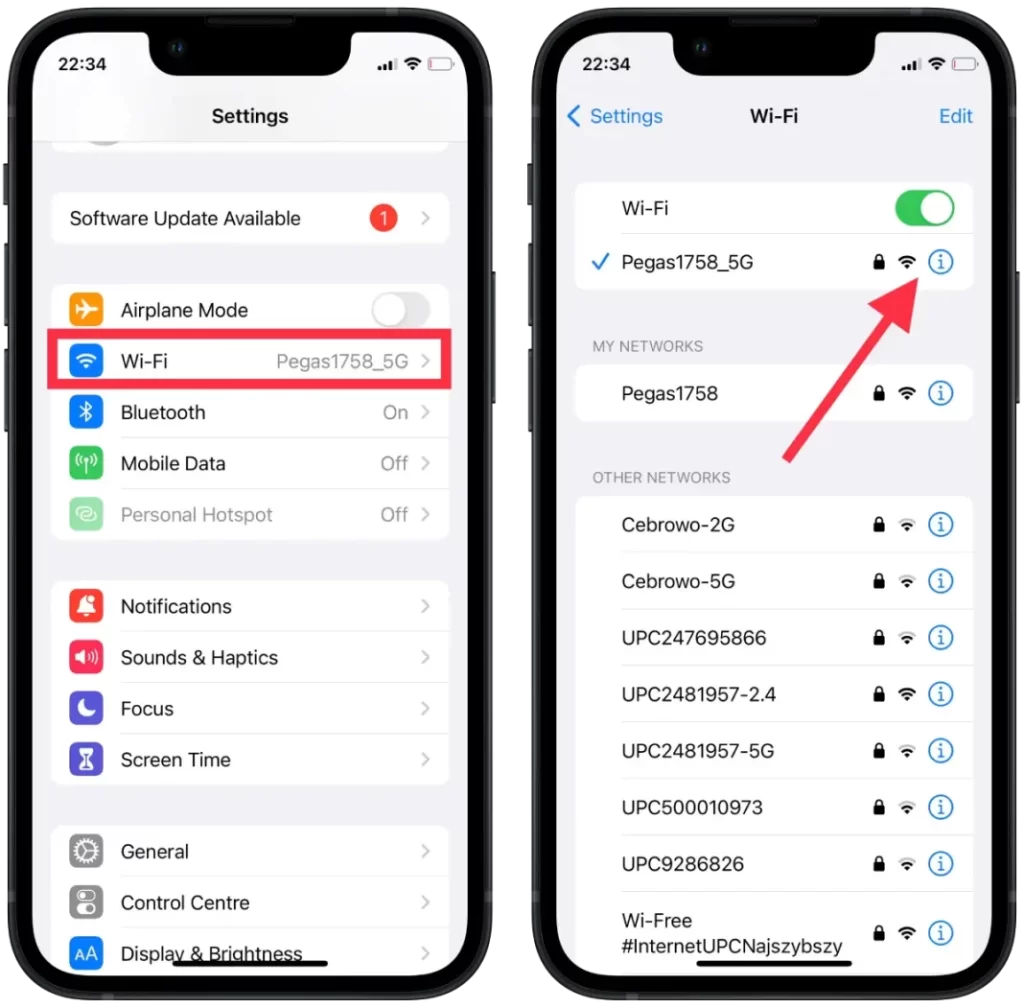
- Klikněte na řádek s heslem.
- Po identifikaci FaceID se zobrazí heslo.
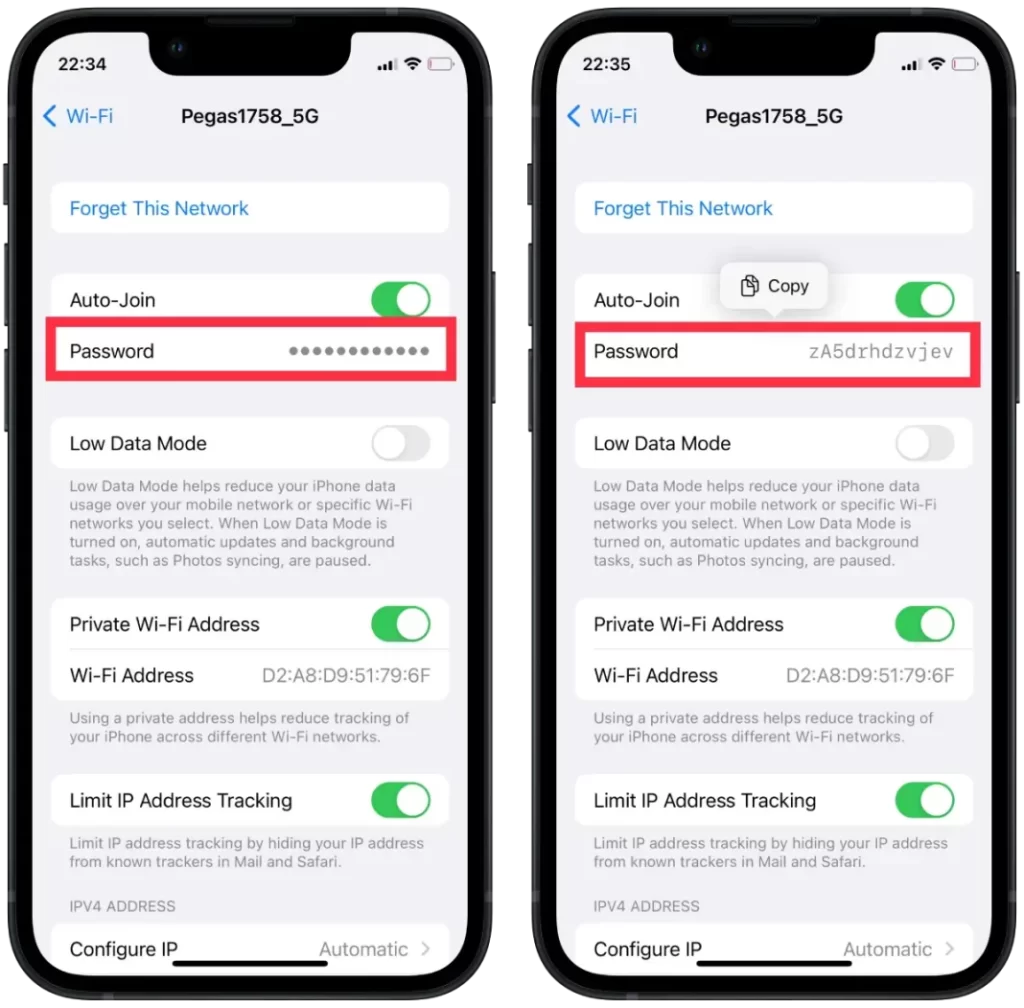
Heslo můžete zkopírovat a odeslat do aplikace Messenger nebo provést jinou akci.
Jak používat iCloud Keychain Mac k zobrazení hesla Wi-Fi pro iPhone?
Chcete-li na Macu použít iCloud Keychain k zobrazení hesla k Wi-Fi na iPhonu, musíte se nejprve ujistit, že je na obou zařízeních povolen iCloud Keychain a že jsou přihlášena ke stejnému účtu iCloud. Zde jsou uvedeny následující kroky:
- Otevřete aplikaci Finder v počítači Mac.
- Klikněte na položku Aplikace a otevřete složku Nástroje.
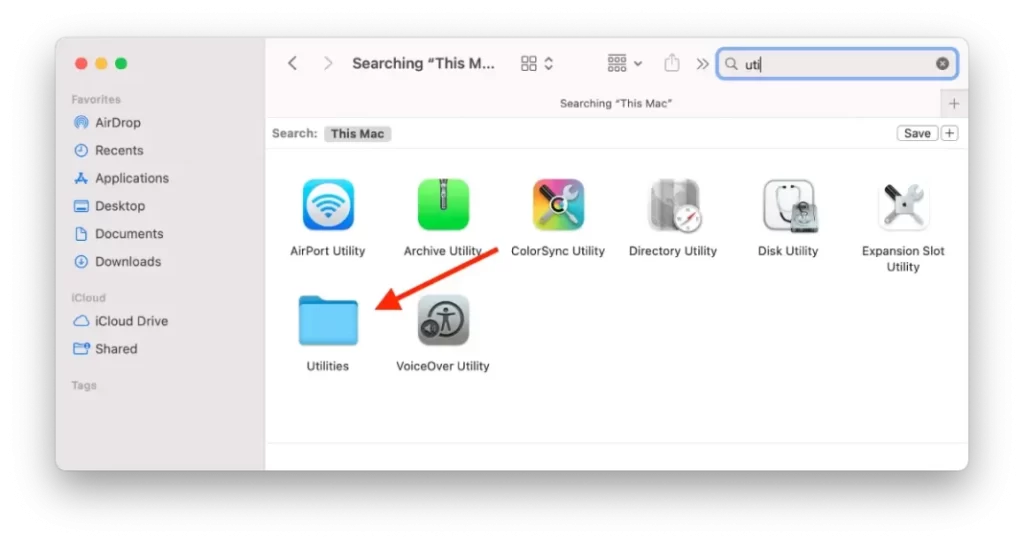
- Otevřete aplikaci Keychain Access.
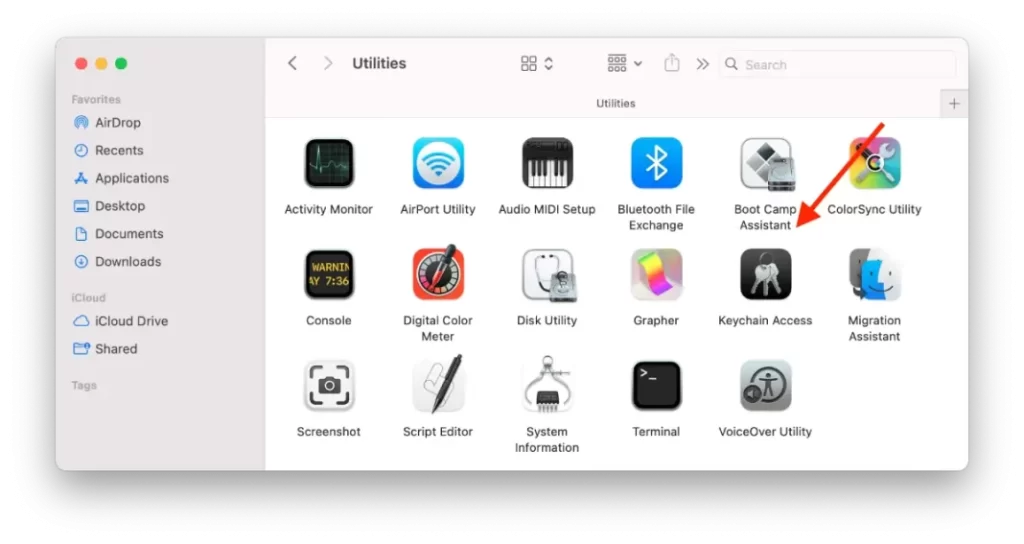
- Do vyhledávacího pole zadejte název sítě Wi-Fi.
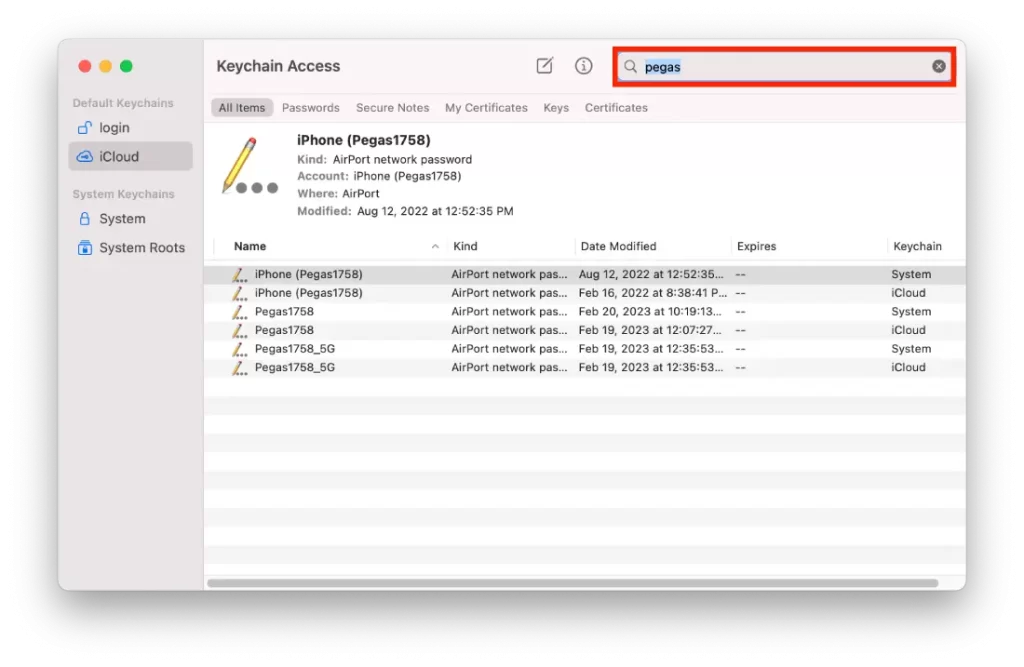
- Dvakrát klikněte na síť WiFi.
- Zaškrtněte políčko Zobrazit heslo.
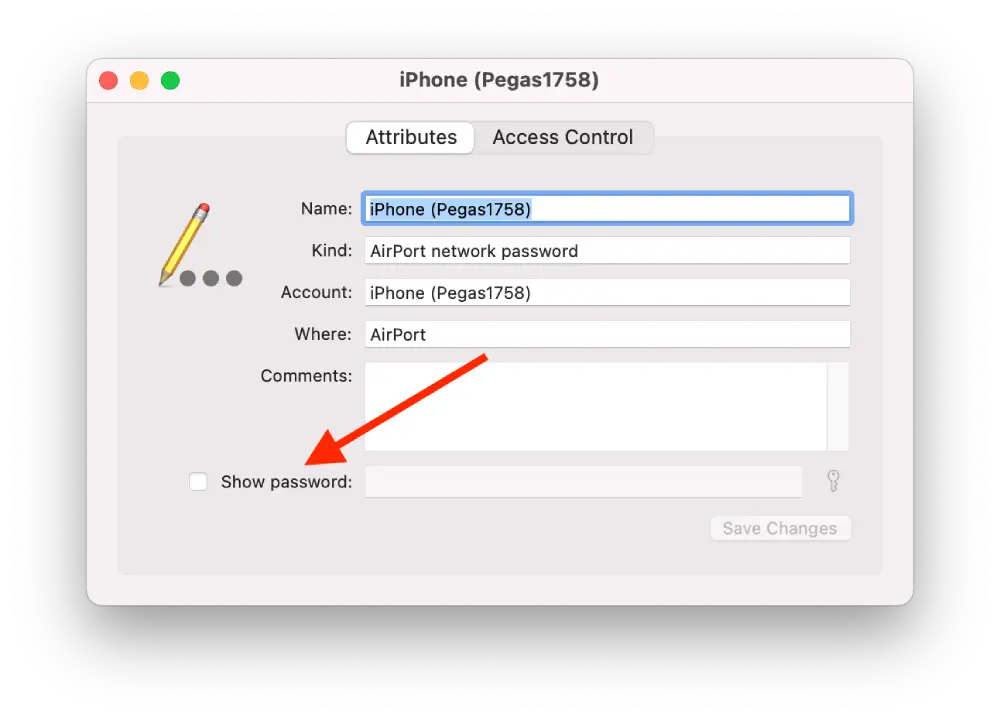
Všimněte si, že tato metoda funguje pouze v případě, že jsou iPhone i Mac přihlášeny ke stejnému účtu iCloud a že je v obou zařízeních zapnutá služba iCloud Keychain.
Jak zjistit heslo Wi-Fi pro osobní hotspot?
Heslo Wi-Fi pro osobní hotspot na iPhonu zjistíte podle následujících kroků:
- Otevřete aplikaci Nastavení na iPhonu.
- Klepněte na Osobní hotspot.
- Klikněte na část Heslo Wi-Fi.
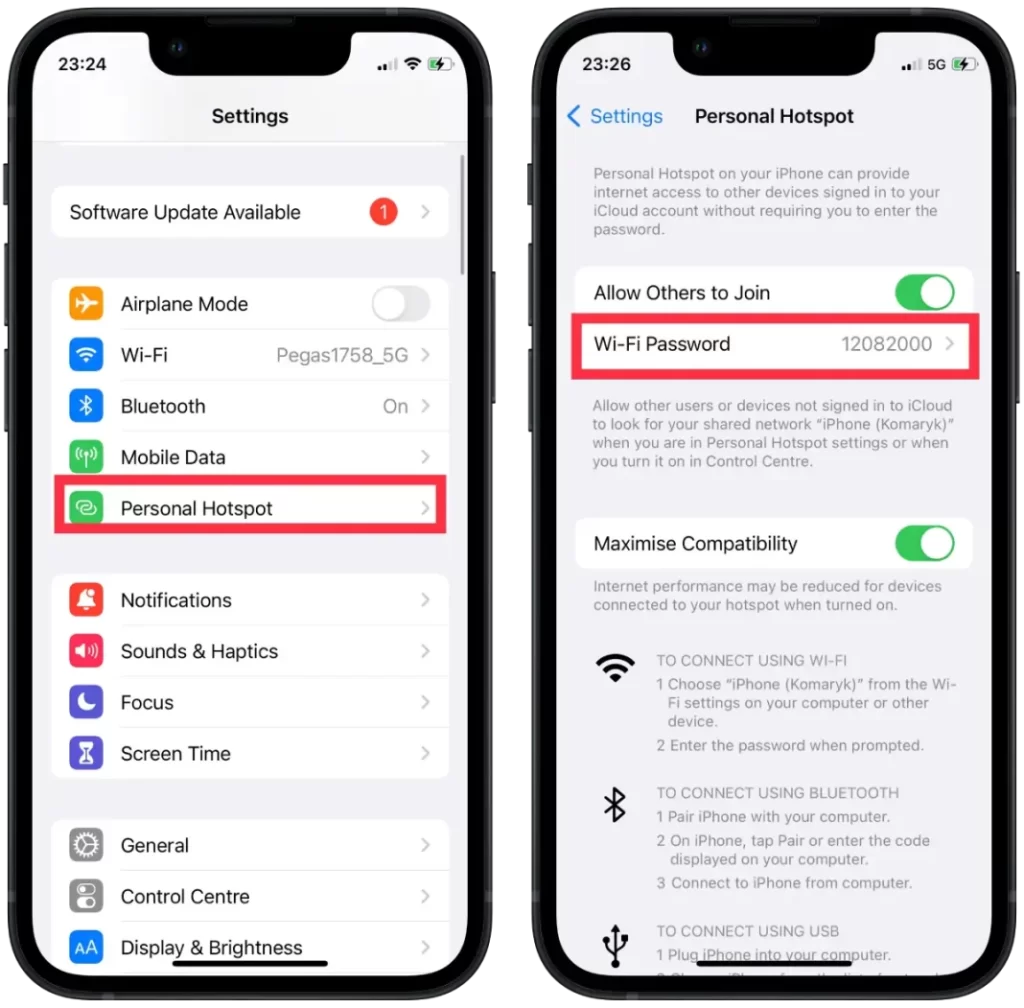
Pokud chcete heslo změnit, klepněte na položku „Wi-Fi Password“ a zadejte nové heslo. Nové heslo pak můžete sdílet s ostatními uživateli, kteří se potřebují připojit k vašemu osobnímu hotspotu.
Jak odstranit uložená hesla Wi-Fi v iPhonu?
Chcete-li odstranit uložená hesla Wi-Fi v iPhonu, postupujte podle následujících kroků:
- Otevřete aplikaci Nastavení na iPhonu.
- Klepněte na možnost Wi-Fi.
- Vyhledejte síť Wi-Fi, pro kterou chcete odstranit uložené heslo.
- Klepněte na ikonu informací vedle názvu sítě.
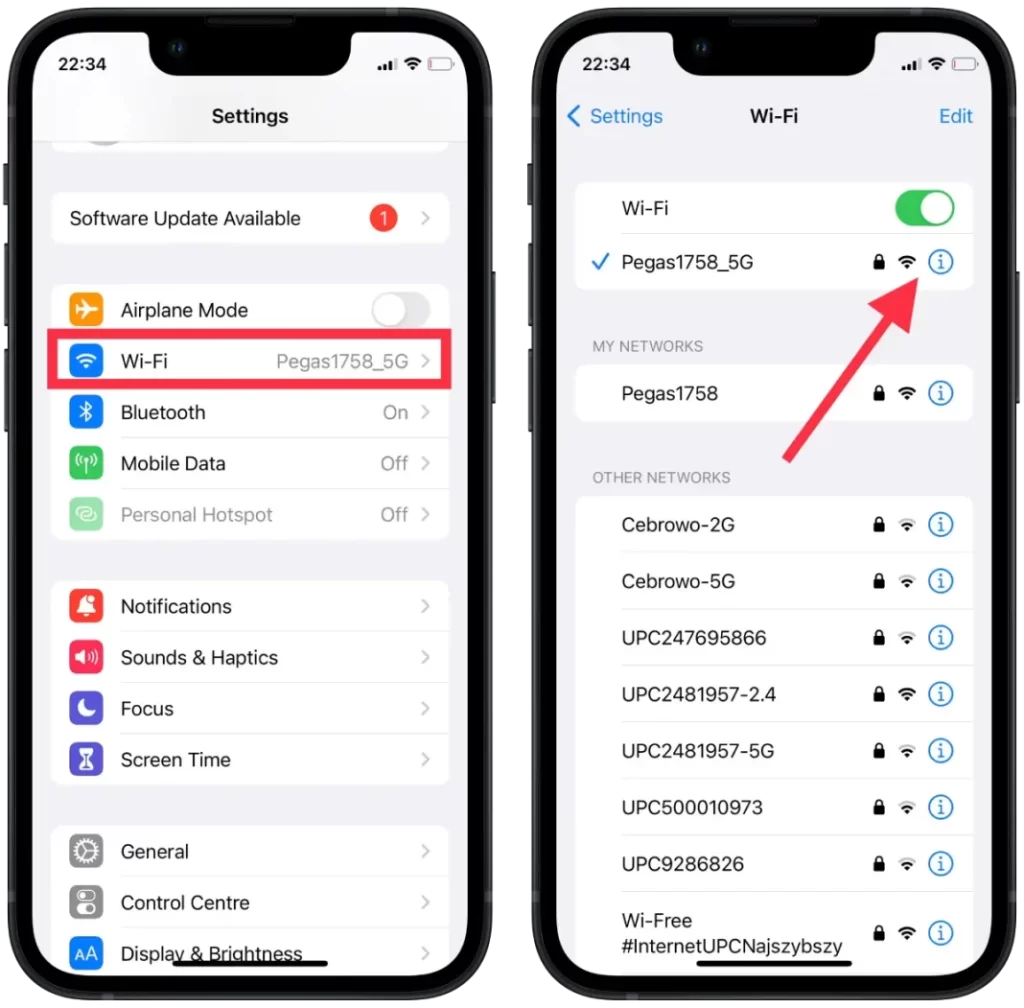
- Klepněte na možnost „Zapomenout na tuto síť“.
- Potvrďte, že chcete síť zapomenout, a klikněte na tlačítko „Zapomenout“.
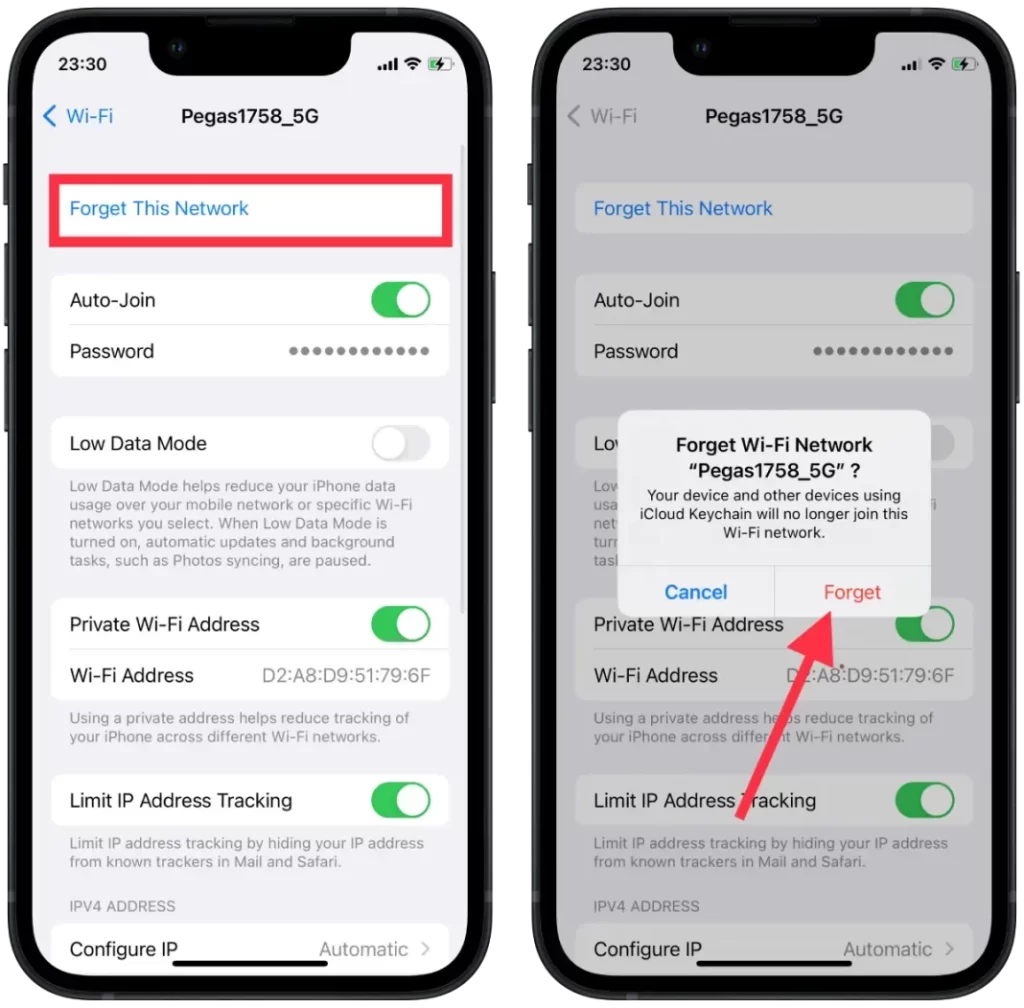
Pokud zapomenete síť Wi-Fi, iPhone zapomene i veškerá vlastní nastavení spojená s touto sítí, například statickou IP adresu nebo nastavení DNS. Pokud se v budoucnu k síti znovu připojíte, budete muset tato nastavení znovu zadat.
Jak sdílet uložená hesla Wi-Fi v iPhonu?
Chcete-li sdílet uložená hesla Wi-Fi v iPhonu, musíte:
- Chcete-li se připojit k síti Wi-Fi, ujistěte se, že je zařízení s uloženým heslem odemčené a aktuálně připojené k síti.
- Poté vyberte požadovanou síť v zařízení a klepněte na možnost „Sdílet heslo“.
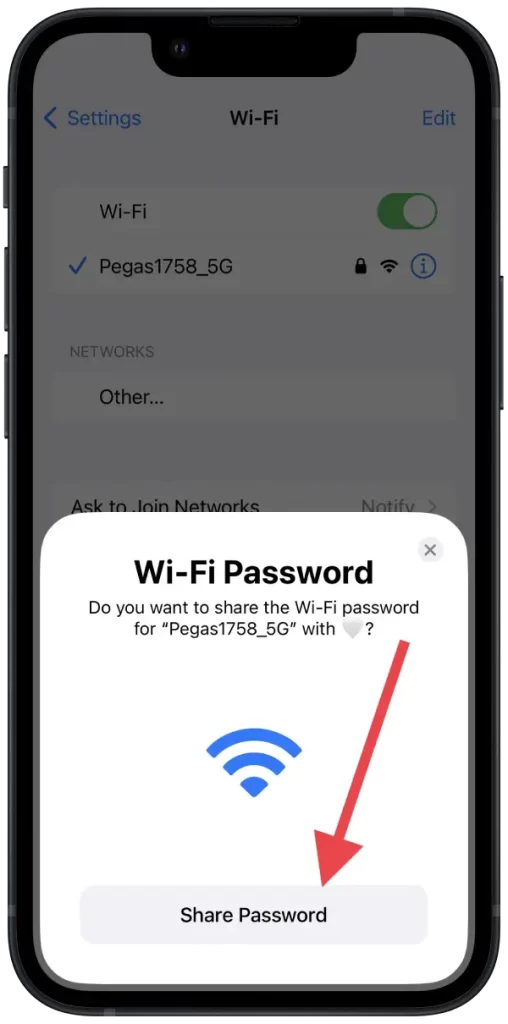
- Po sdílení hesla klepněte na tlačítko „Hotovo“ a dokončete proces připojení.
Tato metoda funguje v systému iOS 16 a pouze v případě, že jsou povoleny Wi-Fi a Bluetooth. Vaše zařízení musí být v dosahu Bluetooth a Wi-Fi.







